Von Selena KomezAktualisiert im Oktober 09, 2019
„Ich bin ein Benutzer, der von einem iPhone 7 auf das neue iPhone 11 umgestiegen ist. Ich möchte meine alten WhatsApp-Chats auf dem neuen Telefon fortsetzen. Gibt es also eine Möglichkeit, WhatsApp-Nachrichten von meinem alten iPhone auf das neue zu übertragen? Hat sich jemand mit diesem Problem befasst? " -Nancy Gu
Haben Sie das gleiche Problem wie dieser Kumpel? Alte Conversions werden nicht automatisch mit Ihnen verbunden, wenn Sie auf das neue Mobilgerät wechseln. Glücklicherweise werden wir versuchen, Ihnen eine bequeme Möglichkeit zu bieten, WhatsApp-Chats vom iPhone auf das iPhone 7 zu übertragen. Wir hoffen, dass Ihr Wechsel zu einem angenehmen Erlebnis wird Die folgende Anleitung gilt für die effiziente Übertragung von WhatsApp-Daten vom iPhone SE / 6S (Plus) / 6 (Plus) / 5S / 5C / 5 / 4S nach 11 / XS / XR / X / 8/7.
Social App wiederherstellen - iOS WhatsApp Transfer ist ein Teil von iOS-Toolkit, die empfohlen wird, um WhatsApp Chat-Verlaufsübertragungsprobleme zwischen iOS-Geräten zu beheben, können Sie es auf einfache Weise verwenden WhatsApp-Nachrichten vom alten iPhone auf das neue iPhone 11 / XS / XR / X / 8 / 7 übertragen,einschließlich WhatsApp-Text, Fotos, Videos und AnhängeDieses Programm unterstützt die effiziente Sicherung und Wiederherstellung von WhatsApp-Daten auf Mobiltelefonen. Exportieren Sie WhatsApp-Nachrichten und WhatsApp-Nachrichtenanhänge an den Computer und stellen Sie die Sicherung auf dem Gerät wieder her. Außerdem können Sie WhatsApp-Nachrichten mit einfachen Schritten auf Android-Geräte übertragen.




Teil 1: Übertragen von WhatsApp-Nachrichten zwischen dem iPhone mit iCloud Backup
Schritt 1. Verbinden Sie Ihr altes iPhone mit einem Wi-Fi-Netzwerk.
Schritt 2. Tippen Sie in iOS 8 oder höher auf Einstellungen> iCloud> Backup.
Schritt 3. Tippen Sie auf iCloud Backup, um es zu aktivieren.
Schritt 4. Tippen Sie auf Jetzt sichern. Warten Sie, bis der Sicherungsvorgang abgeschlossen ist. (Es kann eine Weile dauern.)
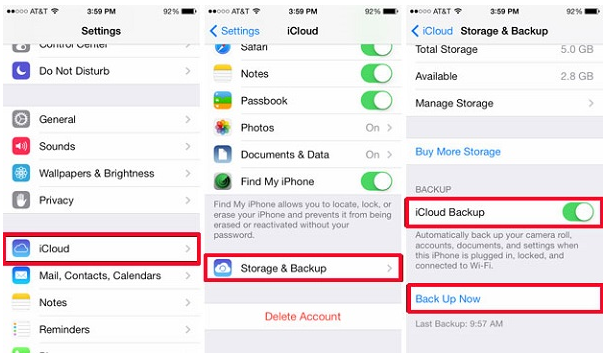
Schritt 5. Stellen Sie sicher, dass die Sicherung abgeschlossen ist, indem Sie auf Einstellungen> iCloud> Speicher> Speicher verwalten tippen. Die soeben erstellte Sicherung sollte mit dem richtigen Datum und der richtigen Sicherungsgröße angezeigt werden.
Schritt 6. Starten Sie Ihr iPhone 7 und stellen Sie es aus dem soeben erstellten iCloud Backup wieder her. Danach sind Ihre Nachrichten in WhatsApp verfügbar, die auf dem Ziel-iPhone installiert ist.
Hinweis: Wenn Sie Daten auf Ihrem neuen iPhone haben und auf dem alten iPhone die Option "Aus iCloud Backup wiederherstellen" auswählen, gehen die vorhandenen Daten auf dem neuen iPhone verloren. Bevor Sie das Ziel-iPhone aus dem Backup wiederherstellen, empfehle ich Ihnen dringend, zuerst Fotos, Musik, Videos, Kontakte usw. auf Ihrem Computer zu sichern. (Zusätzliche Tipps: Vorgehensweise iPhone-Daten auf dem Computer sichernWie jedoch die WhatsApp-Historie zwischen den iPhone übertragen wird, ohne wiederhergestellt zu werden, lesen Sie bitte weiter.
Teil 2: Übertragen von WhatsApp-Nachrichten vom alten iPhone auf das iPhone 7 mit iOS WhatsApp Transfer
Schritt 1.Connect Device an Computer
Um WhatsApp-Nachrichten von einem alten iPhone auf das iPhone 7 zu übertragen, klicken Sie auf "WhatsApp-Nachrichten übertragen" unter der Option "Weitere Tools" des iOS WhatsApp Transfer-Tools. Verbinden Sie dann Ihre iOS-Geräte mit dem Computer. Sobald das Programm sie erkennt, werden Sie erhalten das Fenster wie folgt.

Übertragen von WhatsApp-Nachrichten vom iOS-Gerät auf das iOS-Gerät:

Schritt 2.Transfer WhatsApp Messages zwischen iPhone
Durch Anklicken von „Art des”Um den WhatsApp-Nachrichtenübertragungsprozess zu starten. Da der Übertragungsprozess hier vorhandene WhatsApp-Nachrichten vom Zielgerät löscht, müssen Sie auf" Ja "klicken, um diese Aktion zu bestätigen, wenn Sie vorwärts gehen möchten.

Dann beginnt der Übertragungsvorgang.
Warten Sie, bis die WhatsApp-Nachrichtenübertragungsaufgabe abgeschlossen ist. Während des Übertragungsvorgangs müssen Sie lediglich die Verbindung Ihrer Geräte aufrecht erhalten. Wenn Sie das unten abgebildete Fenster sehen, können Sie die Verbindung zum Gerät trennen und die übertragenen Daten auf Ihrem iPhone 7 anzeigen.





Teil 3: Sichern Sie WhatsApp-Nachrichten vom iPhone 7 auf dem Computer
Schritt 1. Verbinden Sie das iPhone 7 mit dem Computer
Um WhatsApp-Nachrichten vom iPhone 7 auf dem Computer zu sichern, sollten Sie "WhatsApp-Nachrichten sichern" unter der Option "Weitere Tools" des iOS WhatsApp Transfer-Tools auswählen. Erhalten Sie Ihr iPhone 7 mit dem Computer verbunden. Anschließend wird das Fenster des Programms angezeigt wie folgt.


Schritt 2.Backup iPhone 7 WhatsApp-Nachrichten an den Computer
Sobald Ihr Gerät erkannt wurde, klicken Sie auf "Backup", um den Vorgang zu starten.

Wenn die Sicherung beginnt, warten Sie einen Moment. Das Programm beendet den Vorgang automatisch. Wenn Ihnen mitgeteilt wird, dass die Sicherung abgeschlossen ist, sehen Sie das folgende Fenster. Hier können Sie auf "Anzeigen" klicken, um die Sicherungsdatei zu überprüfen .

Schritt 3. Sehen Sie sich die Sicherungsdatei an und exportieren Sie die Daten selektiv
Wählen Sie die Sicherungsdatei aus, die Sie anzeigen möchten, wenn mehrere Sicherungsdateien aufgelistet sind.

Sie sehen dann alle Details. Wählen Sie ein beliebiges Element aus, das Sie auf Ihren Computer exportieren möchten.





Teil 4: Wiederherstellen von WhatsApp-Nachrichten auf iPhone 7 aus Sicherungen
Schritt 1. Verbinden Sie das iPhone 7 mit dem Computer
Um WhatsApp-Nachrichten auf Ihrem iPhone 7 wiederherzustellen, müssen Sie unter der Option "Weitere Tools" des WhatsApp Transfer-Tools für iOS die Option "WhatsApp-Nachrichten auf iOS-Gerät wiederherstellen" auswählen. Stellen Sie sicher, dass Ihr iPhone 7 mit dem Computer verbunden ist Sicherungsdateien aufgelistet.


Schritt 2.Wiederherstellen der WhatsApp-Nachricht auf iPhone 7
Sie sollten eine Sicherungsdatei auswählen und auf "Weiter" klicken, um sie wie folgt direkt auf Ihrem iPhone 7 wiederherzustellen.

Sie können sich auch die Sicherungsdatei zuerst anzeigen lassen und dann selektiv auswählen, was Sie auf Ihrem Gerät wiederherstellen möchten, indem Sie auf "Auf Gerät wiederherstellen" klicken.





Verwandte Artikel:
So sichern, wiederherstellen und übertragen Sie WhatsApp-Nachrichten auf dem iPhone 7
So übertragen Sie alles vom alten iPhone auf das iPhone 7
So übertragen Sie den WhatsApp-Chat-Verlauf vom iPhone auf Samsung Galaxy
Sichern und Wiederherstellen von Kontakten, SMS und WhatsApp-Nachrichten auf dem iPhone 7
Ihre Nachricht
Prompt: Sie brauchen, um Einloggen bevor du kommentieren kannst.
Noch keinen Account. Klicken Sie bitte hier Registrieren.

Laden...



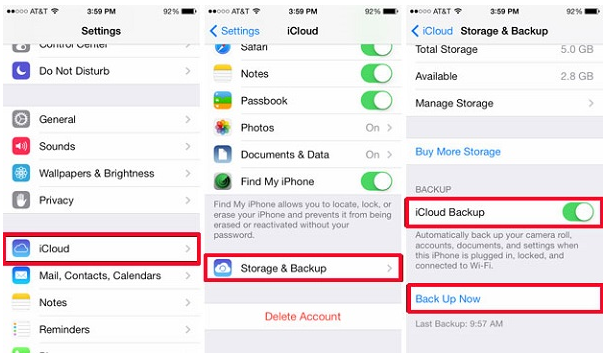




















Noch kein Kommentar Sag etwas...